
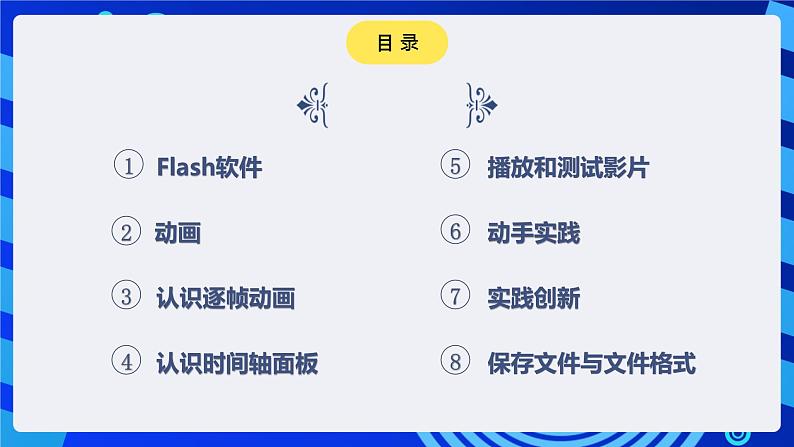

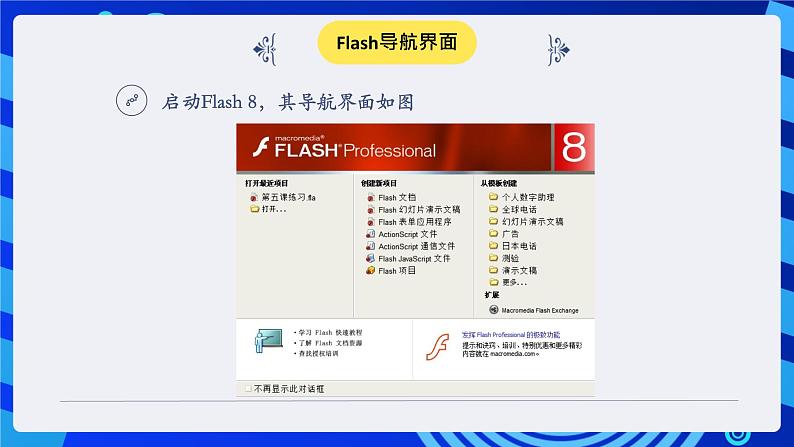
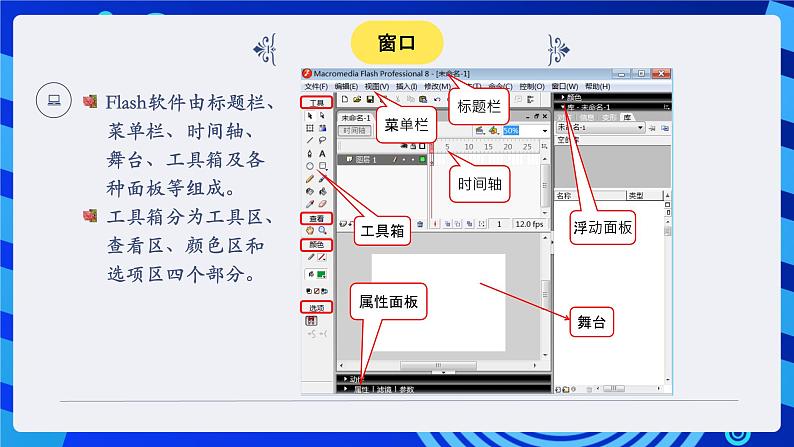

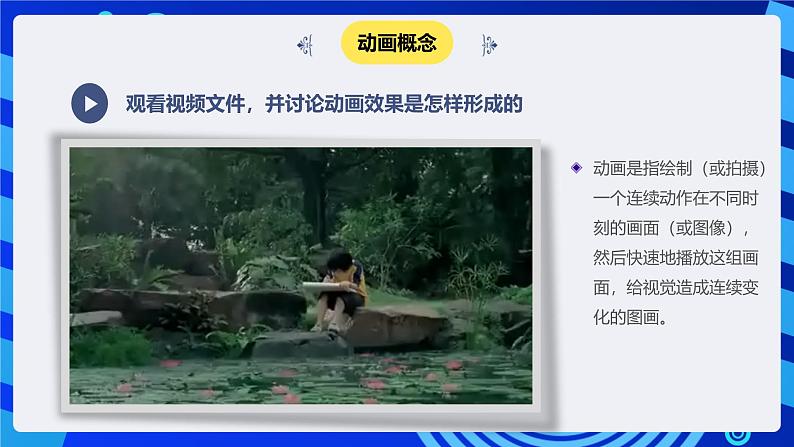
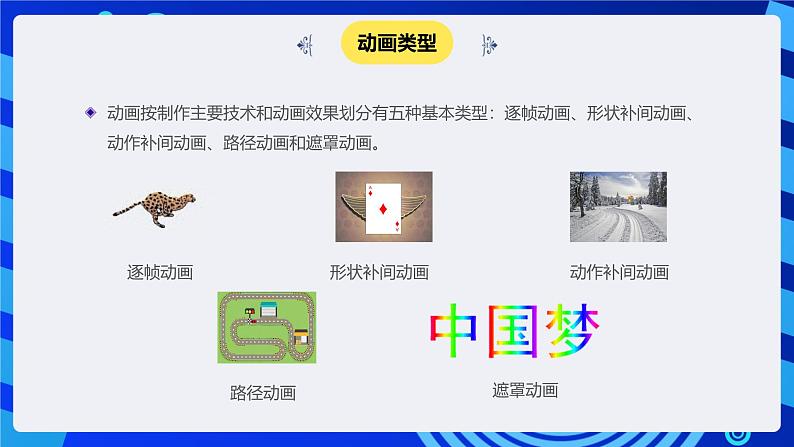
所属成套资源:闽教版信息技术初一下学期PPT课件全套
七年级下册第1课 逐帧动画试讲课ppt课件
展开
这是一份七年级下册第1课 逐帧动画试讲课ppt课件,共29页。PPT课件主要包含了Flash软件,认识逐帧动画,认识时间轴面板,播放和测试影片,动手实践,实践创新,保存文件与文件格式,Flash导航界面,动画概念,逐帧动画等内容,欢迎下载使用。
启动Flash 8,其导航界面如图
Flash软件由标题栏、菜单栏、时间轴、舞台、工具箱及各种面板等组成。工具箱分为工具区、查看区、颜色区和选项区四个部分。
动画是指绘制(或拍摄)一个连续动作在不同时刻的画面(或图像),然后快速地播放这组画面,给视觉造成连续变化的图画。
观看视频文件,并讨论动画效果是怎样形成的
动画按制作主要技术和动画效果划分有五种基本类型:逐帧动画、形状补间动画、动作补间动画、路径动画和遮罩动画。
逐帧动画的原理是在“连续的关键帧”中分解动画动作,也就是每一关键帧中的内容不同,连续播放形成动画。
如图所示是一只豹奔跑动画的八个画面,豹奔跑动作被分解到八个画面中,这样的一幅影像画面称之为帧,帧是组成动画的最基本元素。
时间轴面板是Flash制作中的常用面板,是用于查看和定位特定时空动画的内容的。时间轴上的一个刻度就是一帧,帧是动画中最小单位。
时间轴上黑色的圆点叫做关键帧,不同的关键帧有不同的内容
红色矩形带红色直线标记的部分叫做播放头,当拖动播放头时,可以观察多帧连续播放的效果。
指角色或者物体运动或变化中的关键动作所处的帧。
普通帧:在时间轴上能显示实例对象,但不能对其进行编辑操作。
空白关键帧:跟关键帧作用相同,但是帧上没有对象存在,一旦创建内容后,空白关键帧就会变成关键帧。
过渡帧:指两个关键帧之间的空白内容根据用户的设定通过flash自动计算得到的帧。
普通帧、空白关键帧、过渡帧
帧频是指每秒播放多少帧,他是影片播放时的重要参数。帧频越大表示每秒播放的帧的数量越多,观看起来也越流畅。
电影的帧频一般是每秒24帧,Flash默认状态下的帧频是12fps。
双击帧频标识打开“文档属性”对话框来调整帧频。还可以调整尺寸、标题、背景颜色等参数。
思考:在12fps的参数设置下,制作1分钟动画,需要多少帧?
敲击回车键可以直接播放影片
按住【Ctrl】的同时按下回车键,可以在播放器中测试影片,也可以利用“控制”菜单实现动画的播放
动手实践:设计简单的节目片头动画
单击菜单栏上“文件”—“新建”命令,新建一个flash文档
单击工具箱中的“文本工具”,字体属性为默认,在舞台中输入“动物世界”。单击工具箱中的“任意变形工具”,将文字调整到适当大小,并移到舞台适当位置。
制作《动物世界》片头动画
在“图层1”的第2帧位置上右击鼠标,单击快捷菜单中“插入关键帧”命令,如图所示。在第2帧中插入一个与第1帧内容相同的关键帧。
然后,在属性面板修改第2帧中文字的属性,字体设置为“黑体”,颜色设置为“红色”。
依次插入第3帧至第6关键帧,并保证每个关键帧上文字的字体和颜色各不相同。
单击菜单栏上的“控制”→“测试影片”命令,检查动画整体播放效果与预期是否相符。
单击菜单栏上的“文件”→“保存”命令,将文件保存为fla格式文件;再单击“文件”→“导出影片”命令,将文件保存为swf格式文件。
新建一个Flash文档。可以通过“文件”菜单下的“导入”命令,运用“导入到舞台”和“导入到库”等方式导入“微笑.fla”文件。使用导入到库中元件在舞台上绘制静态的微笑表情,也可自己绘制。
制作第一个关键帧:在第一帧建立一个空白关键帧拖动库中元件到舞台元件形态不合适时,可使用“自由变换工具” 进行缩放,旋转或变形
制作第二个关键帧:选择第5帧,在右击后弹出快捷菜单中选择“插入关键帧”第5帧创建为关键帧,与第1帧内容完全相同。将第5帧调整为闭眼表情选择第10帧,在右击后弹出快捷菜单中选择“插入帧”测试动画并保存文件。
保存文件:单击“文件”菜单下的“保存”命令,可以保存动画的源文件,源文件为FLA格式,可供再次修改使用。
自动生成动画文件:FLA格式的源文件并不能直接应用,应用时常选择SWF格式。SWF格式的文件在测试影片时会自动生成,保存在与FLA格式的源文件相同的路径下。
相关课件
这是一份闽教版(2020)七年级下册第一单元 制作我的动画第3课 路径动画和遮罩动画精品课件ppt,共1页。
这是一份信息技术七年级下册第一单元 制作我的动画第3课 路径动画和遮罩动画精品课件ppt,共16页。PPT课件主要包含了路径动画概念,引导层,被引导层,动手实践行驶的赛车,创建赛车元件,新建“赛车”元件,创建被引导层和引导层,绘制引导线,设置动画起点和终点,创建动作补间动画等内容,欢迎下载使用。
这是一份闽教版(2020)七年级下册第2课 补间动画获奖课件ppt,共24页。PPT课件主要包含了章回一,形状补间动画概念,章回二,创建“魔幻扑克”动画,填充颜色为“红色”,操作参考视频,章回三,实践创新汉字的演变,汉字的演变等内容,欢迎下载使用。










